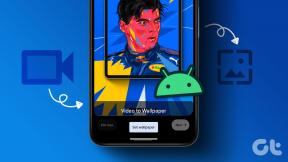Cómo arreglar la historia de Instagram atascada en el problema de publicación
Miscelánea / / December 02, 2021
Hace unos días, publiqué un historia en Instagram. O, al menos, pensé que sí. Sin embargo, cuando revisé la historia después de unas horas, me sorprendió que no se publicara. Instagram mostraba un símbolo de publicación con un círculo giratorio.

Esperé un rato. Pero no sucedió nada ya que mi actualización aún estaba atascada en la publicación. Quería eliminarlo y publicarlo nuevamente, pero tampoco había un botón de eliminar. Empezaba a ser molesto cuando pensé en cambiar de cuenta pensando que eso ayudaría. ¿Adivina qué? Ni siquiera se puede cambiar de cuenta mientras la historia está bloqueada en la publicación. Afortunadamente, solucioné el problema utilizando una de las soluciones que se mencionan a continuación.
Entonces, si también enfrenta el mismo problema, no se preocupe. Simplemente pruebe las correcciones que se mencionan a continuación y podrá eliminar su historia que se atascó en la publicación.
Echémosle un vistazo.
Reiniciar el teléfono
Siempre debe comenzar primero con lo básico. A veces, una solución simple como reiniciar su teléfono podría ayudar a resolver el problema.
Cerrar la aplicación de Instagram
Otra solución simple que debes probar es cerrar la aplicación de Instagram. No, presionar el botón de inicio no lo cerrará. Debe eliminarlo de su lista de aplicaciones recientes. Para eso, abra su lista de aplicaciones recientes (o pantalla multitarea) y luego ciérrelo allí con el gesto de deslizamiento compatible (arriba, abajo, izquierda).

Cambiar entre Wi-Fi y datos móviles
La mayoría de las veces, el problema se debe a una mala conexión a Internet. Para resolverlo, debe cambiar a una red diferente. Es decir, si actualmente está usando Wi-Fi, apáguelo y use la aplicación Instagram en datos móviles y viceversa.
También en Guiding Tech
Apagar internet
Si cambiar las conexiones a Internet no le ayudó, intente apagar Internet en su teléfono. Sí, debe desactivar por completo la conexión Wi-Fi y los datos móviles. Después de eso, vuelva a cargar la aplicación de Instagram, es decir, ciérrela y reiníciela. Abre la sección de tu historia. Encontrará el botón de eliminar felizmente sentado allí. Elimina la historia y todo volverá a estar bien. Habilite Internet nuevamente y publique su historia.

Habilitar el modo avión
El modo avión detiene toda la conectividad en tu teléfono. Ya sea Internet, Bluetooth, NFC, etc. Habilitar el modo avión puede resultar útil en situaciones como estas, cuando el problema se debe a una mala conectividad.
En los teléfonos Android, encontrará el modo Avión en Configuración rápida. En iOS, búsquelo en el Centro de control. Si no está allí, busque el modo Avión en Configuración tanto para Android como para iOS.


Una vez que haya habilitado el modo, primero cierre la aplicación de Instagram. Luego abre la aplicación de Instagram y ve a la historia. Con suerte, encontrará el botón de eliminar. Elimina tu historia y luego desactiva el modo Avión.
Actualización de la aplicación
A veces, la historia no se publica debido a un error en la aplicación. No importa qué otras soluciones intente, no pasará nada a menos que actualice la aplicación de Instagram. Entonces, abra Play Store (Android) y App Store (iPhone) y actualice la aplicación de Instagram. Después de actualizarlo, reinicie su teléfono. Luego abre la aplicación de Instagram. Podrás eliminar la historia ahora.
También en Guiding Tech
Borrar datos en Android
Otra forma de solucionar el problema es borrar los datos de la aplicación Instagram en Android. Debe estar acostumbrado a borrar el caché de las aplicaciones. Pero borrar datos es diferente de eso ya que te hace salir de todas las cuentas de Instagram. Sin embargo, no eliminará ninguna foto de su cuenta de Instagram.
Para borrar los datos de la aplicación de Instagram, siga estos pasos:
Paso 1: Abra Configuración en su teléfono y vaya a Aplicaciones / Aplicaciones instaladas.

Paso 2: Busque la aplicación de Instagram. Tócalo. Luego toque Almacenamiento.


Paso 3: Toque Borrar datos o almacenamiento según la opción disponible en su teléfono.

Paso 4: Inicie sesión nuevamente en su cuenta. La historia problemática se habría desvanecido. Vuelve a subirlo.
Reinstale la aplicación de Instagram
Si nada funciona, reinstale la aplicación de Instagram. Para eso, primero, debe desinstalar la aplicación de su teléfono. En Android, vaya a Play Store y busque Instagram. Toque el botón Desinstalar.
En iPhone, vaya a Configuración> General> Almacenamiento de iPhone> Instagram. Toque Eliminar aplicación. Tenga en cuenta que eliminar la aplicación lo desconectará de la aplicación y eliminará el contenido de Instagram de su teléfono. Descúbrelo en detalle ¿Qué sucede cuando desinstalas la aplicación de Instagram?. Una vez desinstalado, reinicie el teléfono y luego instale la aplicación nuevamente.

Cual es el problema
Si bien se desconoce la razón principal detrás del problema, a veces ocurre debido a una mala conectividad de red. A veces surge el problema debido a un GIF en tu historia. Muchos usuarios han informado que el uso de un GIF en su historia es responsable de que la historia no se publique. Una vez que haya solucionado el problema, intente publicar su historia sin un GIF y vea si puede hacerlo fácilmente.
También en Guiding Tech
Mejora tus historias
En mi caso, apagué Internet y recargué la aplicación de Instagram. Entonces solo pude borrar la historia. Esperamos que también hayas podido borrar la historia. Antes de volver a publicarlo, modifíquelo con el sorprendente colección de pegatinas de Instagram.
A continuación: Lleva tus historias de Instagram a otro nivel usando algunos consejos y trucos. Échales un vistazo a continuación.